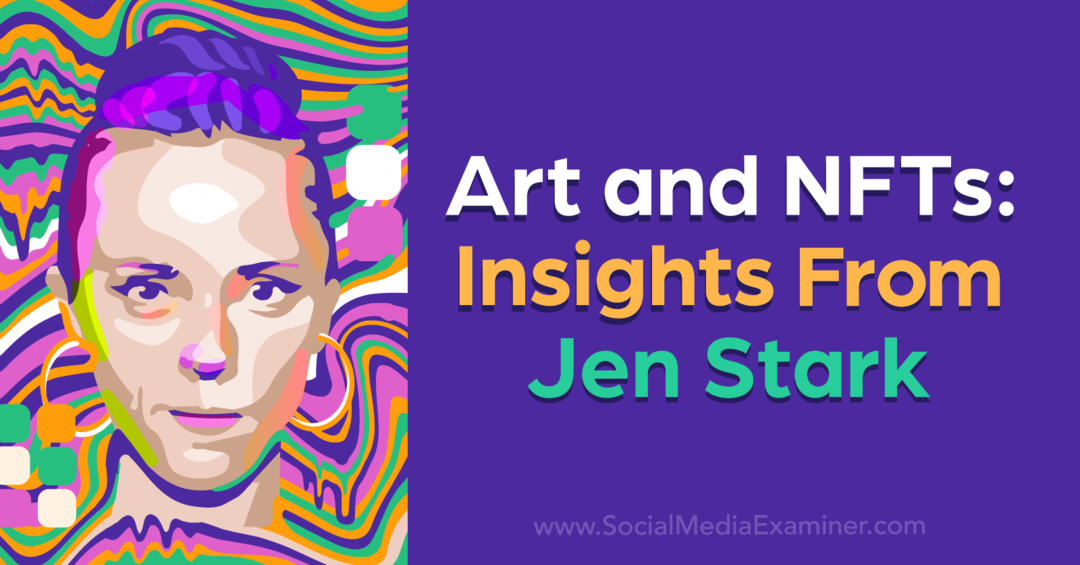Zadnje ažurirano dana

Kada ste zauzeti kod kuće, može biti neugodno kada vaš Alexa uređaj ne reagira. Evo šest načina za rješavanje ovakvih problema s vašom Alexom.
Posjedujete li Alexa uređaj koji ne reagira kad mu se obratiš? Ili, ako dobijete odgovor, jednostavno vam je reći da ne može pomoći?
Postoji nekoliko razloga zašto vaš Alexa uređaj ne reagira. Međutim, dobra vijest je da možete isprobati neke jednostavne savjete za rješavanje problema kako biste ponovno pokrenuli svoj uređaj.
U nastavku ćemo vam pokazati što učiniti ako vaš Alexa uređaj ne reagira. Većina popravaka je jednostavna, ali za druge je potrebno raditi putem aplikacije Alexa na telefonu.
1. Isključite i isključite svoj Alexa uređaj
Prva stvar koju trebate učiniti je osigurati da je Alexa uređaj povezan s internetom i da ispravno radi. Mnogo je razloga zašto uređaj ispušta vaš Wi-Fi signal, a drugi problemi unutar uređaja mogu uzrokovati probleme. No vratiti ga na mrežu obično je jednostavan korak, za početak.
Prvo što treba započeti je uključivanje (ponovno pokretanje) uređaja. Isključite kabel za napajanje sa stražnje strane vašeg Echo uređaja, pričekajte 10 sekundi i ponovno ga uključite. Pričekajte da se uređaj resetira i poveže s vašim Wi-Fijem i pogledajte hoće li reagirati.
Znat ćete da se još uvijek resetira kada boja svjetla uređaja kruži oko njega. Također, Alexa bi mogla nešto reći nakon ponovnog pokretanja, dajući vam do znanja da je ponovno na mreži, ovisno o uređaju.

2. Provjerite mikrofon na svom Alexa uređaju
Drugi razlog zašto vam Alexa ne odgovara je taj što vas ne čuje. Provjerite je li mikrofon uključen i nije isključen. Ako ste ga onemogućili, vidjet ćete stalni crveni svjetlosni prsten ili traku umjesto plave.
Bilješka: Također vas možda neće čuti ako ste predaleko od uređaja, stoga se približite da provjerite ne odgovara li Alexa na vaš upit.
pritisni Mikrofon gumb na vrhu uređaja kako biste ga omogućili (uključili zvuk) i vidjeli radi li.

Primjer prigušene Echo Dot.
3. Provjerite jačinu signala Wi-Fi veze
Ako Alexa uređaj nema dobru Wi-Fi vezu, to može uzrokovati nekoliko problema, uključujući nereagiranje. Ako ponovno pokretanje prikazano u koraku 1 ne riješi problem, možete raditi dalje iz aplikacije Alexa na svom telefonu.
Provjerite jesu li vaš telefon i Alexa uređaj na istoj mreži. Kada uđete u aplikaciju Alexa, ona neće raditi ako nije na istoj mreži.
Da biste vratili svoj Alexa uređaj na mrežu, učinite sljedeće:
- Pokrenite Alexa aplikacija na tvoj Android ili iPhone i prijavite se ako već niste.
- Idite do Postavke uređaja i dodirnite Wi-Fi mreža iz izbornika.
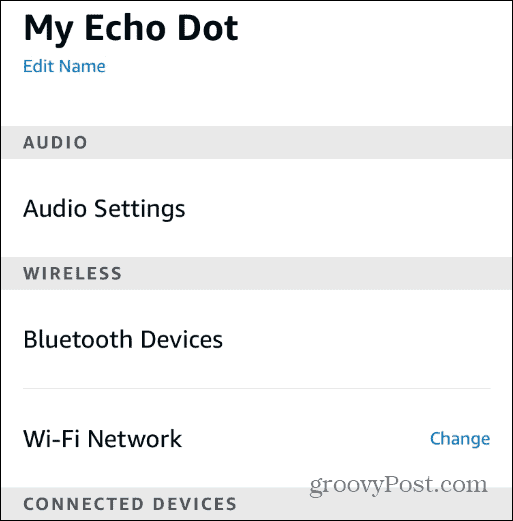
- Sada slijedite upute na zaslonu. Morate staviti svoj Alexa uređaj Način postavljanja tako da držite tipku za akciju 15 sekundi dok svjetlo ne postane narančasto.
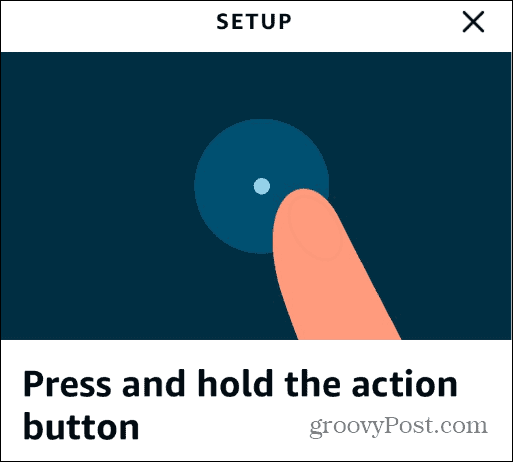
- Nakon što je uređaj u Način postavljanja, nastavite s uputama na zaslonu i provjerite jeste li se povezali na pravu Wi-Fi mrežu.
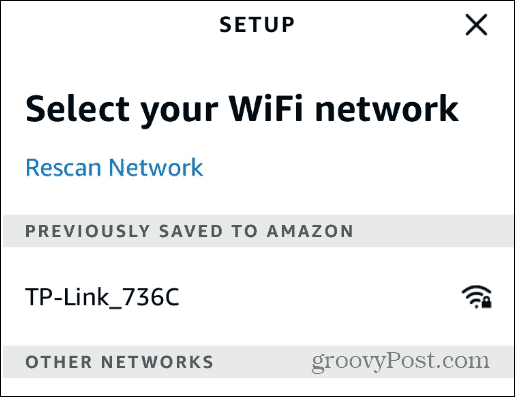
- Nakon što se povežete na pravu mrežu, Alexa bi vam trebala odgovoriti.
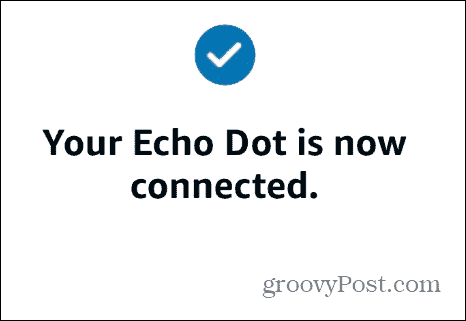
Ako se ne poveže, potvrdite svoju Wi-Fi lozinku, približite Alexa uređaj usmjerivaču i pogledajte hoće li Alexa reagirati. Nakon toga ponovno pokrenite čarobnjaka za postavljanje uređaja Alexa da vidite hoće li Alexa odgovoriti.
4. Jasno govorite svom Alexa uređaju
Ako mrmljate ili ne govorite dovoljno glasno, Alexa možda neće odgovoriti. Možete pregledati svoje Alexa glasovna povijest da provjeri što Alexa čuje.
Ako upute nisu jasne, uvijek ih možete ponoviti.
Da biste pronašli svoju povijest Alexa glasovnih naredbi:
- Pokrenite aplikaciju Alexa na svom telefonu i prijavite se ako već niste.
- Kliknite na Više (izbornik hamburgera) u donjem desnom kutu i dodirnite postavke.
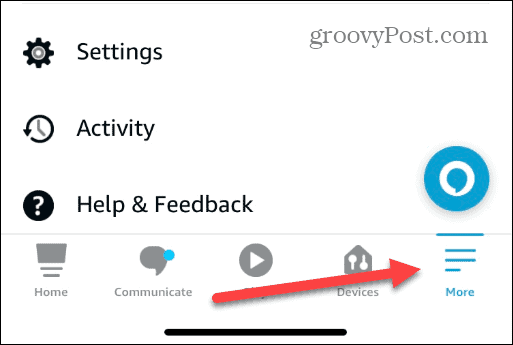
- Prijeđite prstom prema dolje i odaberite Alexa privatnost iz izbornika.
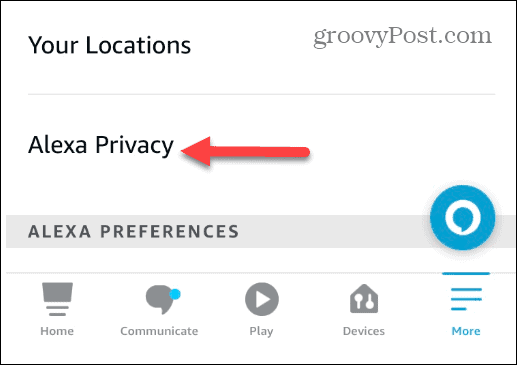
- Odaberite Pregledajte glasovnu povijest odjeljak iz izbornika.
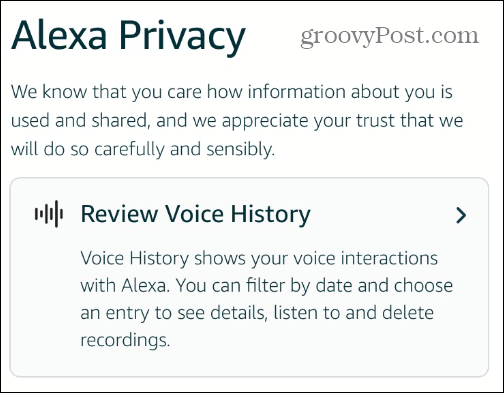
- Prijeđite prstom kroz svoje glasovne naredbe i Alexine odgovore i pogledajte podudaraju li se.
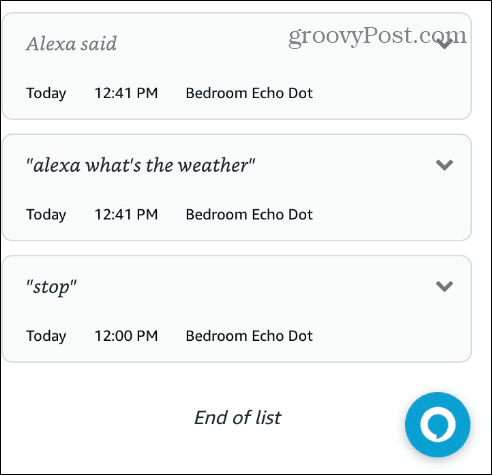
Ako vas Alexa ne čuje, uvjerite se da govorite jasno i da ste blizu i unutar dometa uha.
5. Promijenite svoju riječ za buđenje Alexa uređaja
Ako vaš Alexa uređaj ne reagira, možda čeka drugu riječ za buđenje od one koju koristite. Na primjer, ako ti promijeniti riječ za buđenje na "Echo" ili "Computer", a vi koristite "Alexa", neće odgovoriti.
Pokrenite aplikaciju Alexa na svom telefonu i otvorite Postavke. Odaberite svoj uređaj i idite na Probudi Riječ odjeljak. Tamo možete provjeriti koristite li ispravnu riječ za buđenje.
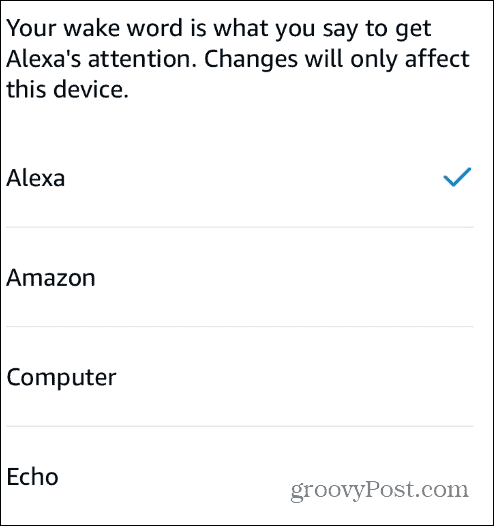
6. Ažurirajte svoj Alexa uređaj
Ako vaš Alexa uređaj ne reagira, provjerite imate li najnovija ažuriranja uređaja. Da biste ručno provjerili i ažurirali svoj Alexa uređaj, otvorite postavke aplikacije i pomaknite se prema dolje do Oko odjeljak.
Obratite pažnju na Verzija softvera uređaja. Otvorite preglednik i idite na Verzije softvera Alexa a ako je vaša verzija niža od one navedene na stranici, isključite zvuk uređaja i pričekajte ažuriranje softvera.
Imajte na umu da može potrajati do 30 minuta dok ne dobije ažuriranje, pa biste mogli isključiti zvuk kada napustite miš. Isključivanje zvuka uređaja osigurava da nije zauzet i da može primati ažuriranja koja Amazon šalje.

Kako popraviti Alexa uređaj koji ne reagira
Alexa uređaj koji ne reagira je dosadan kada ste zauzeti i imate jednostavno pitanje za postaviti ili upute koje želite poduzeti. Srećom, korištenje gornjih koraka pomoći će vam da je ponovno pokrenete ako vaša Alexa ne reagira.
Postoje i drugi problemi koji se mogu dogoditi s Alexom. Na primjer, ako zvuk s uređaja nije jasan, trebali biste to učiniti popraviti Alexa prigušene zvukove. Osim toga, poželjet ćete popraviti Alexa rutine ne rade ili an Alexa pametni utikač ne reagira.
Iako Alexa ne radi uvijek kako se očekuje, postoje zanimljive stvari koje možete učiniti, npr postaviti upozorenje Alexa uljeza ili kontrolirajte Roku s Alexom.
Kako pronaći ključ proizvoda za Windows 11
Ako trebate prenijeti ključ proizvoda za Windows 11 ili vam je samo potreban za čistu instalaciju OS-a,...
Kako očistiti Google Chrome predmemoriju, kolačiće i povijest pregledavanja
Chrome izvrsno pohranjuje vašu povijest pregledavanja, predmemoriju i kolačiće za optimizaciju rada vašeg preglednika na mreži. Njen način...
Usklađivanje cijena u trgovini: Kako doći do online cijena dok kupujete u trgovini
Kupnja u trgovini ne znači da morate platiti više cijene. Zahvaljujući jamstvu usklađenosti cijena, možete ostvariti online popuste dok kupujete u...